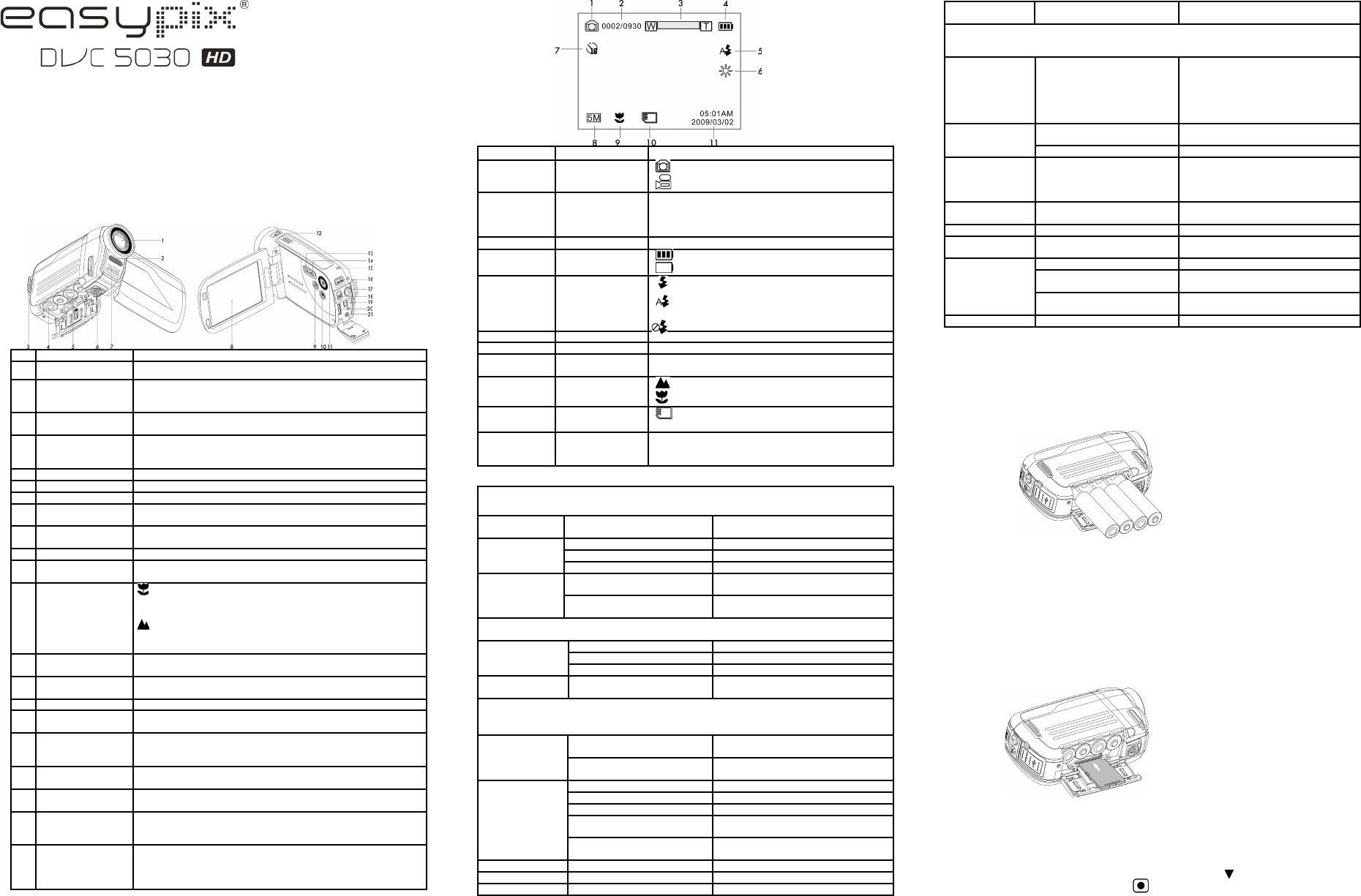Bedienungsanleitung
1. Hauptmerkmale des Camcorders
Digitaler HD Video-Camcorder - 1280x720 bis zu 30 Fps
HDTV HDMI-Ausgang
7,6 cm hochauflösendes L
Slot für SD-Speicherkarte, bis zu 32 GB Speicherkapazität
Kein T
Eingebaute BILDST
Einstellung für Makro-/normales Objektiv
2.Aufbau
Komponente Funktion
1
Objektiv Optische Linse für Video- u. Fotoaufnahmen
2 Blitzlicht
Das Blitzlicht wird bei Innenaufnahmen oder
Umgebung aktiviert. Der beste
von 1,5 m.
3
Öse für
Handschlaufe
Zur Befestigung der Handschlaufe an der Kamera.
4 Batterie
Drücken Sie die Lasche des Deckels nach oben, geben Sie sie frei
und öffnen Sie den Batteriefachdeckel durch
4
5 Schlitz für SD-Karte Schieben und die SD-Karte vorsichtig einsetzen.
6 Stativgewinde Befestigen Sie an diesem Gewinde ein Stativ
7 Lautsprecher Eingebauter Lautsprecher
8
LCD-Bildschirm Das LCD-Display zeigt Bilder
und das Menü an.
9 Wiedergabetaste
Rufen Sie die Wiedergabe im FOTO-Modus auf und wechseln Sie
mit einem erneuten. T
10 Menü Einstellen der FOTO-/VIDEO-Aufnahmeoptionen.
11
Netzschalter Schalten Sie mit dem Netzschalter die Kamera ein, mit einem
erneuten T
12
Schalter für
Makro/normales
Objektiv
Makromodus: Wählen Sie diesen Modus nur bei
Nahaufnahmen oder Videoaufnahmen in einem
1
Normaler Modus: Wählen Sie diesen Modus bei der
von typischen Fotos oder Videos bei einer Entfernung von
mehr als 0,6 m zur Kamera.
13
LEFT
(Links)/Blitztaste
Auswahl der Blitzoptionen im Fotomodus und
(Links) im Menümodus.
14
RIGHT (RECHTS (/
EV±
Auswahltaste RIGHT (Rechts) im Menümodus und Einstellung des
Lichtwerts im Foto-/Video-Modus.
15 Beschäftigt-LED Wenn diese
16 Modus
Wählen Sie mit dieser T
VIDEO aufzeichnen.
17 Auslöser / OK
Machen Sie mit dieser T
Aufnahme eines Videoclips oder bestätigen Sie Änderungen (OK)
im Menümodus
18
UP(Aufwärts)/DOWN
(Abwärts)-T
Im
(Aufwärts)-/DOWN (Abwärts) blättern.
19 USB-Schnittstelle
Übertragung von Fotos und Videos via USB-Kabel auf den
Computer
20 HDMI-Buchse
Öffnen Sie durch Schieben die
zum
Anschluss das mitgelieferte HDMI-Kabel.
21
TV OUT
Ausgangsbuchse
Öffnen Sie durch Schieben die
Buchse zum
mitgelieferte TV
einen Standard-Fernseher
3. Erläuterung der Statussymbole
Komponente Funktion Beschreibung
1 Aufnahmemodus
Fotomodus
Videomodus.
2 Zähleranzeige
Zeigt die verfügbare Zeit für VIDEO-Aufnahmen an.
Zeigt die aktuelle VIDEO-Aufnahmezeit an
Zeigt die
Bilder im Fotomodus an.
3 Digitaler Zoom Zeigt den Bereich des digitalen Zooms an.
4 Batterieanzeige
Batterie ist voll
Batterie ist leer
5
Blitzanzeige
(Nur im FOTO-
Modus)
Blitz immer an: Die Blitzt ist immer aktiv
unabhängig von der Helligkeit der Szene.
Autom. Blitz: Die Kamera entscheidet, ob der
Blitz aktiviert wird oder nicht.
Kein Blitz: Der Blitz ist ausgeschaltet.
6 Weißabgleich Auswahl Weißabgleich.
7 Selbstauslöser Ei
8
Gewählte
Auflösung
Foto – 3 MPix, 5 MPix, 8 MPix
Video-QVGA, WVGA, 720P30,
9
Normal / Makro
Modusanzeige
Normaler Modus (0,5m – unendlich).
Makromodus (1
10 Anzeige SD-Karte
Die SD-Karte wurde eingesetzt und wird als
Speicher für Fotos und Videos genutzt.
11
Datum- und
Uhrzeit-
Einstellung
Diese Daten werden nicht auf aufgenommenen Fotos
oder Videos ausgedruckt, aber sie können als
Referenzdaten gelesen werden.
4. Details zur Kameraeinstellung
Foto-Einstellungen
Rufen Sie im Foto-Modus mit MENU den Foto-Einstellungsmodus auf.
Qualität
Super Gut (Standard) / Gut /
Normal
Einstellung der Fotoqualität
Größe
3,0 MPixel 2048 x 1536 Pixel
5,0 MPixel 2592 x 1944 Pixel
8,0 MPixel 3200 x 2400 Pixel
Selbstauslöser
Ein
Der Selbstauslöser wurde aktiviert, 10
Sek. V
Aus
Der Selbstauslöser wurde
ausgeschaltet (deaktiviert).
VIDEO-Einstellungen
Rufen Sie im Video-Modus mit MENU den Video-Einstellungsmodus auf.
Auflösung
720P30 HD (1280x720), bis zu 30fps
WVGA WVGA
QVGA QVGA
Qualität
Super Gut (Standard) / Gut /
Normal
Einstellung der Videoqualität,
V
Im Foto- /Video-Setupmodus: Geben Sie mit RIGHT (Rechts) oder LEFT
Einstelloptionen für den Effekt/die Szene ein.
Netzfrequenz
60Hz (Standard)
Einstellung für amerikanische
Netzfrequenz
50Hz
Einstellung für europäische
Netzfrequenz
Weißabgleich
Autom. (Standard) Automatischer Weißabgleich
Sonnig Weißabgleich für blauen Himmel
Bewölkt Webgleich für bewölkten Himmel
Leuchtstofflampe
Weißbgleichr Innenbeleuchtung
Leuchts tofflampen.
Glühlampe
Weißbgleichr Innenbeleuchtung
Glühlampen.
Kontrast Standard / Hart / Weich Kontrasteinstellungen für eine Szene.
Schärfe Standard / Hart / Weich Schärfeeinstellung
AE-Messer Zentral / Durchschnitt / Spot Einstellung
AE ISO Autom./100/200/400
ISO-Einstellung,
Standardeinstellung.
Setup
Im Foto- /Video-Setupmodus: Rufen Sie mit RIGHT (Rechts) oder LEFT
grundlegenden Setupoptionen der Kamera auf.
Sprache
Englisch / Deutsch /
Französisch / Italienisch/
Spanisch / Holländisch /
Portugiesisch/ vereinfachtes
Chinesisch / traditionelles
Chinesisch/Thailändisch
Wählen Sie die
TV
NTSC
Amerikanisches und Japanisches TV
System
P Europäisches TV
Datum/Zeit
Jahr/Monat/T
n.
Diese Daten werden nicht auf
aufgenommenen Fotos oder Videos
ausgedruckt, aber sie können als
Referenzdaten gelesen werden.
Display
Aus/Datum/Zeit/
Datum u. Zeit
Zeigt Datum, Uhrzeit oder Datum und
Uhrzeit auf dem LCD-Bildschirm an.
Formatieren Ja/Nein Formatiert die SD-Speicherkarte
Standard Ja/Nein
Setzt auf die Standardeinstellungen
zurück.
Automatisches
Ausschalten
Aus Automatisches
3 Min. (Standard)
Automatisches
ohne Bedienung.
5 Min.
Automatisches
ohne Bedienung.
V
Anmerkung: Die Kamera behält die letzten Einstellungen bei, wenn sie aus- und wieder eingeschaltet
wird.
5. Inbetriebnahme der Kamera
5.1 Einlegen der Batterien
1. Öffnen Sie die Batteriefachklappe.
2. Legen Sie 4
3. Schalten Sie die DV
Schalten Sie die Kamera mit der POWER-T
5.2 Einsetzen einer Speicherkarte (nicht mitgeliefert)
Sie müssen eine SD-Karte einsetzen (nicht im Lieferumfang enthalten), um Ihre VIDEOS und FOTOS
aufzuzeichnen und zu speichern.
Einsetzen der SD-Speicherkarte:
1. Schalten Sie die Kamera aus.
2. Stecken Sie die SD-Karte in den SD-Kartenslot und drücken vorsichtig auf die Karte, bis diese
einrastet. Stellen Sie sicher
Schiebeschalter auf der Seite der Karte).
Anmerkung: Die Karte nicht mit Gewalt in den Schlitz drücken. Gefahr einer Beschädigung der
Kamera und der SD-Speicherkarte.
Richten Sie die Position der SD-Karte (wie markiert) aus und versuchen Sie es erneut.
Anmerkung: Die SD-Speicherkarte muss vor
Siehe folgende
5.3 Formatieren der SD-Speicherkarte
Wenn die SD-Karte neu ist oder in einer anderen Kamera oder einem anderen Gerät verwendet wurde,
müssen Sie die Karte formatieren. Befolgen Sie die einfachen Schritte, siehe unten. Wenn Karte vorher
verwendetet wurde, speichern Sie zuerst alle benötigten Fotos u. Videos.
1. Rufen Sie im Foto-/Video-Setupmodus mit der
grundlegenden Setup auf.
2. Wählen Sie das FORMA
anschließend mit der . Wählen Sie mit der T
die Option YES (Ja).